5/25/2018
QtCreator交叉编译环境设置及使用 - 文档 - 广州多浦乐电子科技有限公司
软件文档 »
QtCreator交叉编译环境设置及使用 ¶
撰写者:杨焕杰、徐榕佐
操作系统: Ubuntu 14.04 32位
开发工具: Qt Creator 3.6.1
1 安装交叉编译工具SDK
这里以Phascan的Qt版SDK为例
下载 SDK-sysroots
创建目录
sudo mkdir -p /stuff/bitbake/bin/tmp/
解压包到创建的目录
sudo tar xf sysroots-qt-qwt.tar.xz -C /stuff/bitbake/bin/tmp/
设置环境变量,在~/.bashrc文件中加入
export PATH=${PATH}:/stuff/bitbake/bin/tmp/sysroots/i686-linux/usr/armv7a/bin
2 安装QtCreator
方式一:下载 QtCreator(64)
方式二:使用Ubuntu的包管理系统安装
sudo apt-get install qtcreator
3 设置QtCreator交叉开发套件
3.1 设置工程目录和编译目录
Tools --> Options --> Build & Run --> General.
Projects Directory --> Directory: ~/workspace/Mercury
改变默认的编译目录:
http://192.168.1.158/redmine/projects/share_datum/wiki/QtCreator%E4%BA%A4%E5%8F%89%E7%BC%96%E8%AF%91%E7%8E%AF%E5%A2%83%E8%AE%BE%E7%BD%AE%E5
�
5/25/2018
QtCreator交叉编译环境设置及使用 - 文档 - 广州多浦乐电子科技有限公司
./build/%{CurrentProject:Name}
3.2 添加新的Qt Version
在QTceator界面进行以下操作:Tools --> Options --> Build & Run --> Qt Version
点击add,选择 /stuff/bitbake/bin/tmp/sysroots/i686-linux/usr/qt-4.8.6/bin/qmake
http://192.168.1.158/redmine/projects/share_datum/wiki/QtCreator%E4%BA%A4%E5%8F%89%E7%BC%96%E8%AF%91%E7%8E%AF%E5%A2%83%E8%AE%BE%E7%BD%AE%E5
选择qmake文件后的界面如下:
�
5/25/2018
QtCreator交叉编译环境设置及使用 - 文档 - 广州多浦乐电子科技有限公司
修改 Version name: Phascan-Qt4.8.6 ,然后点击 Apply。
3.3 添加新的Compilers
Tools --> Options --> Build & Run -->Compilers
点击Add 选择GCC,如下图:
http://192.168.1.158/redmine/projects/share_datum/wiki/QtCreator%E4%BA%A4%E5%8F%89%E7%BC%96%E8%AF%91%E7%8E%AF%E5%A2%83%E8%AE%BE%E7%BD%AE%E5
将Name: 中的内容改为 Phascan-qt4.8-GCC 接着点击 Browse... 选择 /stuff/bitbake/bin/tmp/sysroots/i686-
linux/usr/armv7a/bin/arm-angstrom-linux-gnueabi-g++ 然后点击 Apply如下图:
�
5/25/2018
QtCreator交叉编译环境设置及使用 - 文档 - 广州多浦乐电子科技有限公司
3.4 添加新的Kits
Tools --> Options --> Build & Run -->Compilers
点击Add 如图:
http://192.168.1.158/redmine/projects/share_datum/wiki/QtCreator%E4%BA%A4%E5%8F%89%E7%BC%96%E8%AF%91%E7%8E%AF%E5%A2%83%E8%AE%BE%E7%BD%AE%E5
将Name栏改为 Phascan-qt-4.8
将Compiler 选择为 Phascan-qt-4.8-GCC
将Debugger 选择为 None
将Qt Version 选择为 Phascan-Qt-4.8.6 然后点击 Apply 再点击OK 如下图:
�
5/25/2018
QtCreator交叉编译环境设置及使用 - 文档 - 广州多浦乐电子科技有限公司
至此,Qt的交叉编译环境已经搭建好了。
4 使用实例
4.1 新建项目的向导中会有下图的选择:
http://192.168.1.158/redmine/projects/share_datum/wiki/QtCreator%E4%BA%A4%E5%8F%89%E7%BC%96%E8%AF%91%E7%8E%AF%E5%A2%83%E8%AE%BE%E7%BD%AE%E5
可以两个选上,如果两个选上的话,如下图会有两个选项,注意选对版本再编译。
�
5/25/2018
QtCreator交叉编译环境设置及使用 - 文档 - 广州多浦乐电子科技有限公司
4.2 如果想在已经创建好的项目中使用交叉工具链编译,用以下方法添加
点击Project-->Add Kit -->Phascan-qt-4.8 如下图
http://192.168.1.158/redmine/projects/share_datum/wiki/QtCreator%E4%BA%A4%E5%8F%89%E7%BC%96%E8%AF%91%E7%8E%AF%E5%A2%83%E8%AE%BE%E7%BD%AE%E5
之后就如图9.png那样有两个选项。
5 问题解决
若Ubuntu为64位系统,则需要安装32位支持库
1 确认本机内核架构
�
5/25/2018
QtCreator交叉编译环境设置及使用 - 文档 - 广州多浦乐电子科技有限公司
dpkg --print-architecture
2 查看是否有多架构支持功能
dpkg --print-foreign-architectures
3 打开多架构支持功能
sudo dpkg --add-architecture i386
sudo atp-get update
sudo apt-get -f dist-upgrade
4 安装32位库
sudo apt-get install libc6:i386 libncurses5:i386 libstdc++6:i386
1.png (126 KB) 杨 焕杰, 2016-08-17 11:37
2.png (81.3 KB) 徐 榕佐, 2016-08-17 14:13
3.png (131 KB) 徐 榕佐, 2016-08-17 14:37
4.png (113 KB) 徐 榕佐, 2016-08-17 14:47
5.png (123 KB) 徐 榕佐, 2016-08-17 14:56
7.png (148 KB) 徐 榕佐, 2016-08-17 15:10
6.png (135 KB) 徐 榕佐, 2016-08-17 15:10
8.png (48.1 KB) 徐 榕佐, 2016-08-17 15:22
9.png (36 KB) 徐 榕佐, 2016-08-17 15:22
10.png (129 KB) 徐 榕佐, 2016-08-17 16:29
http://192.168.1.158/redmine/projects/share_datum/wiki/QtCreator%E4%BA%A4%E5%8F%89%E7%BC%96%E8%AF%91%E7%8E%AF%E5%A2%83%E8%AE%BE%E7%BD%AE%E5
�
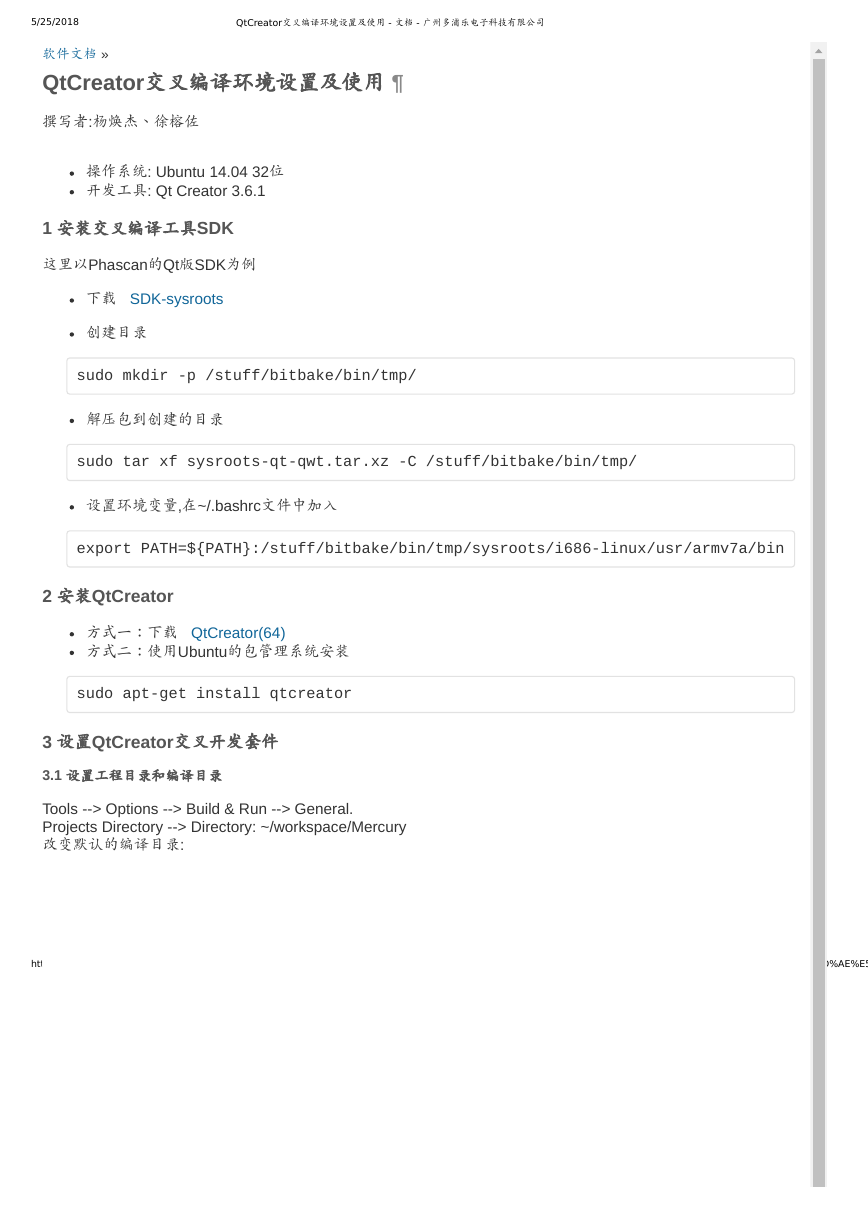
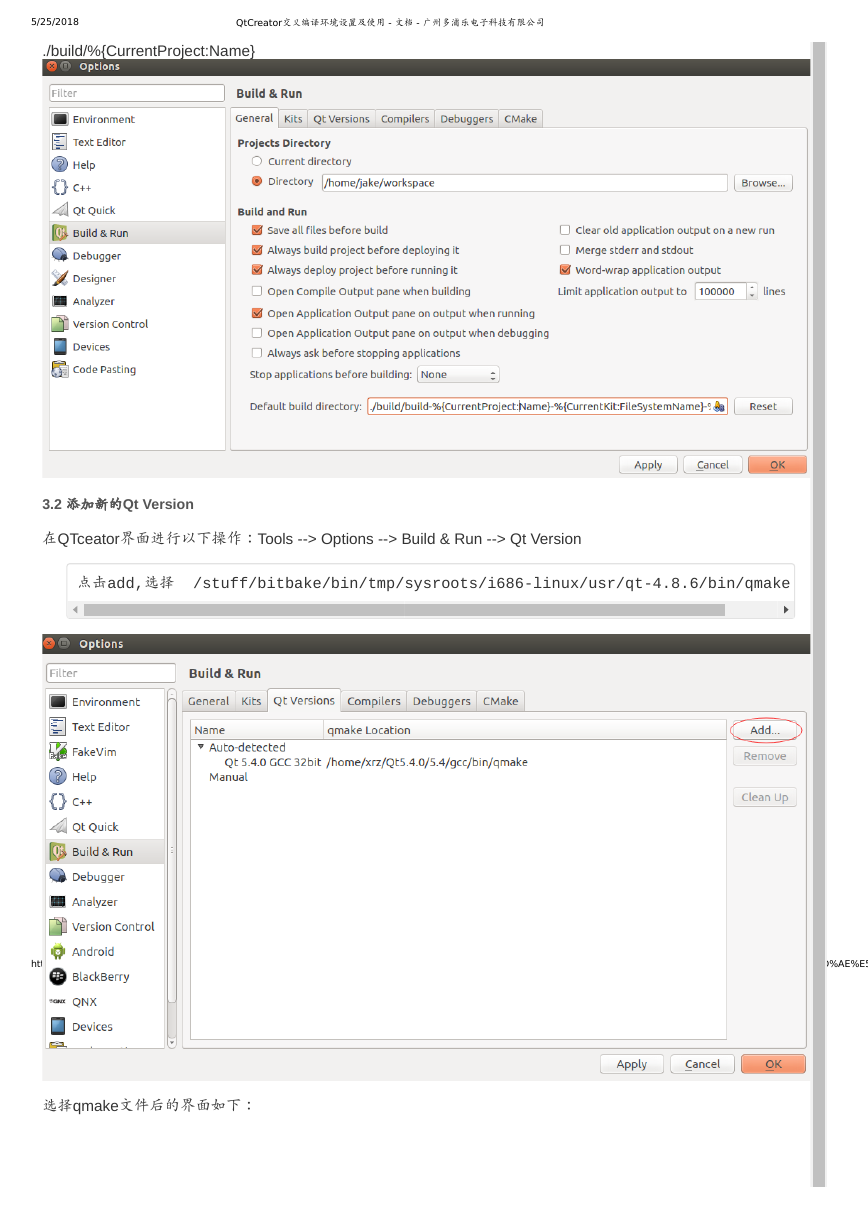
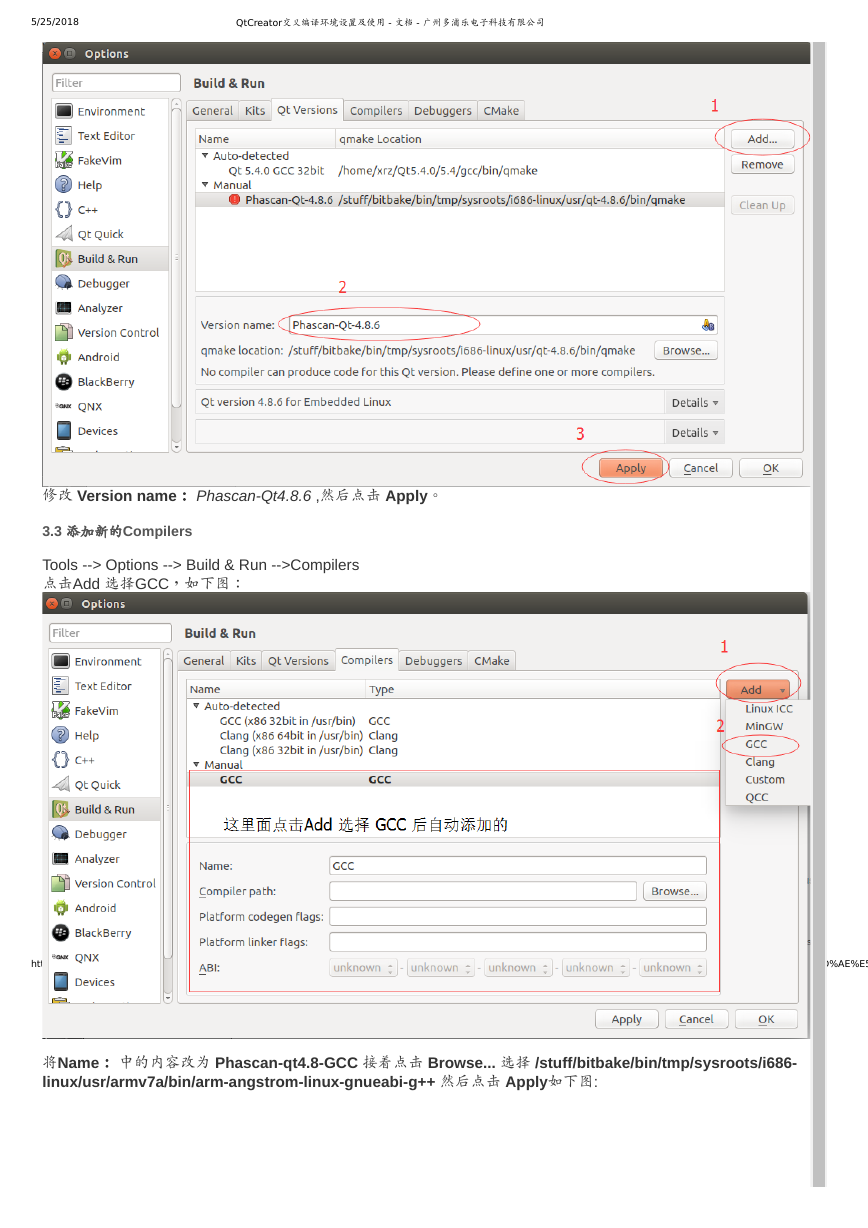
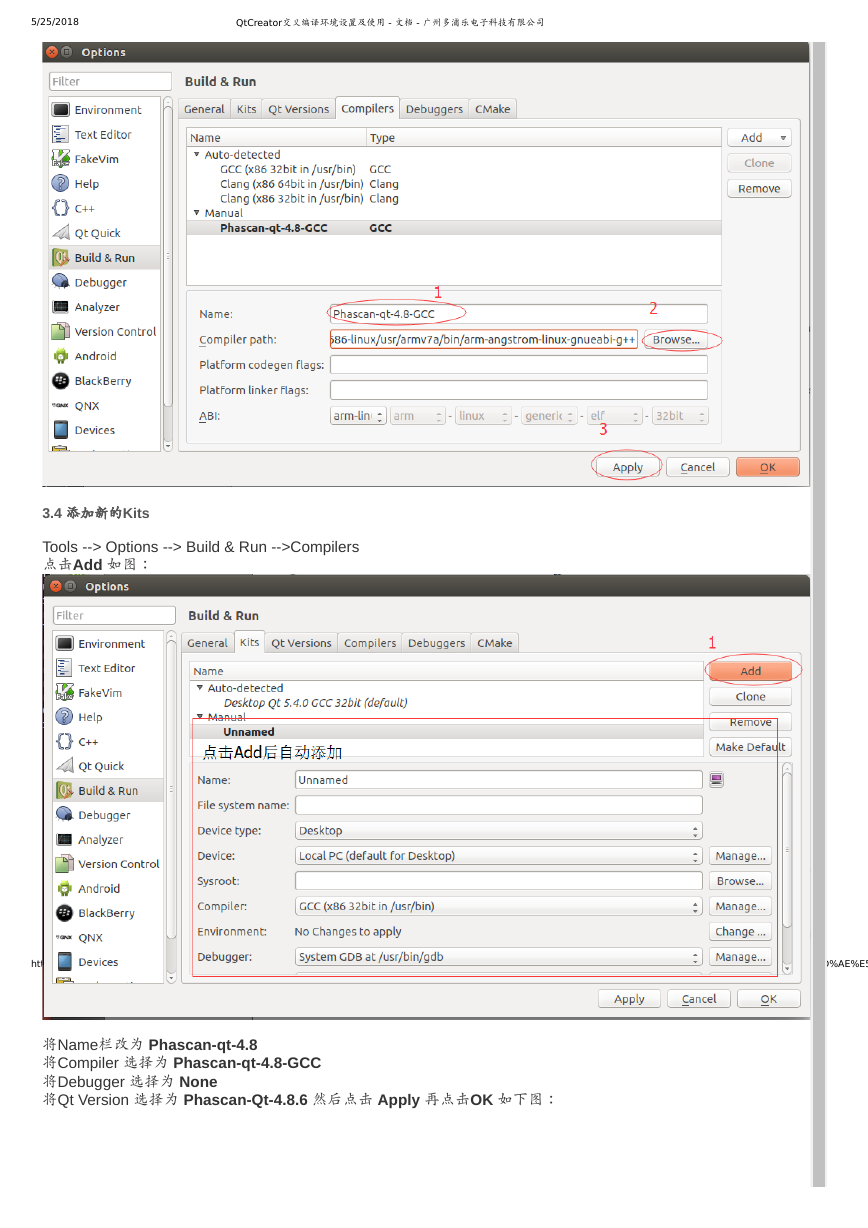
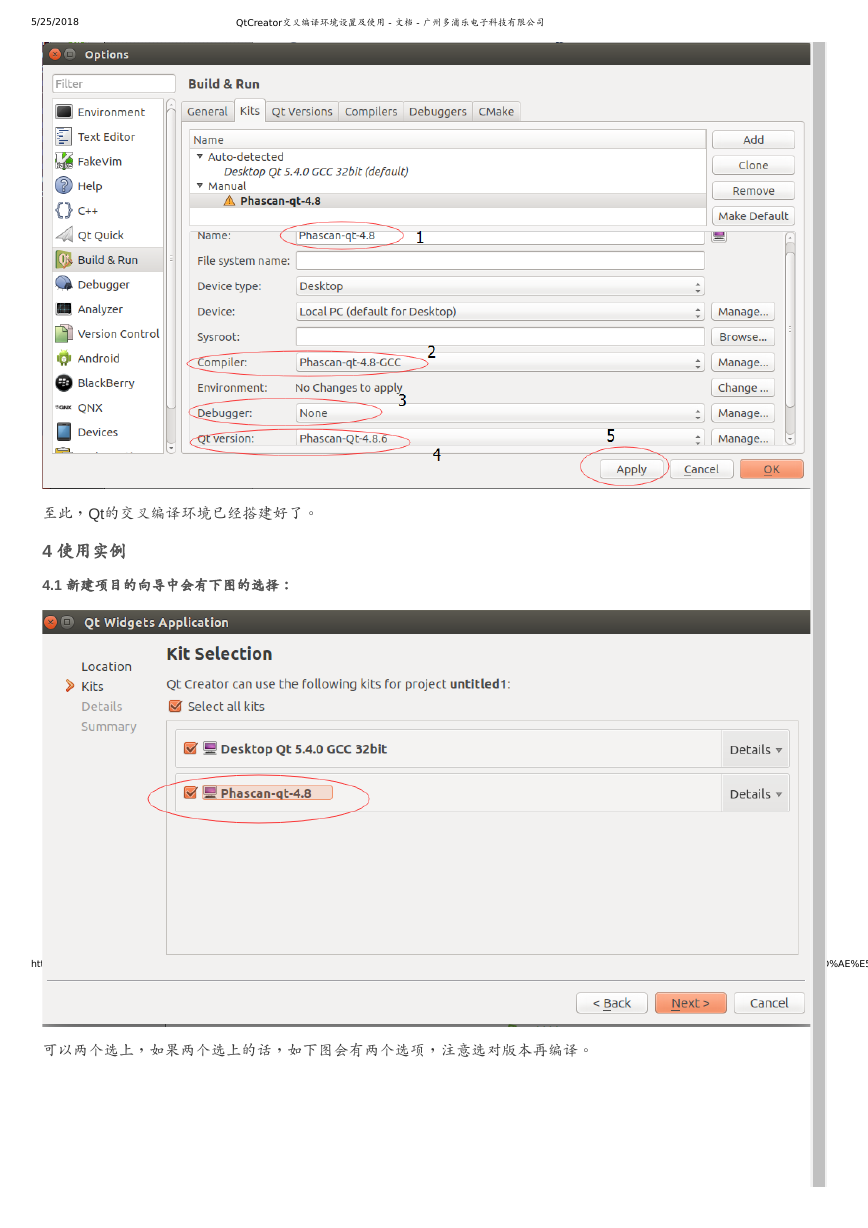
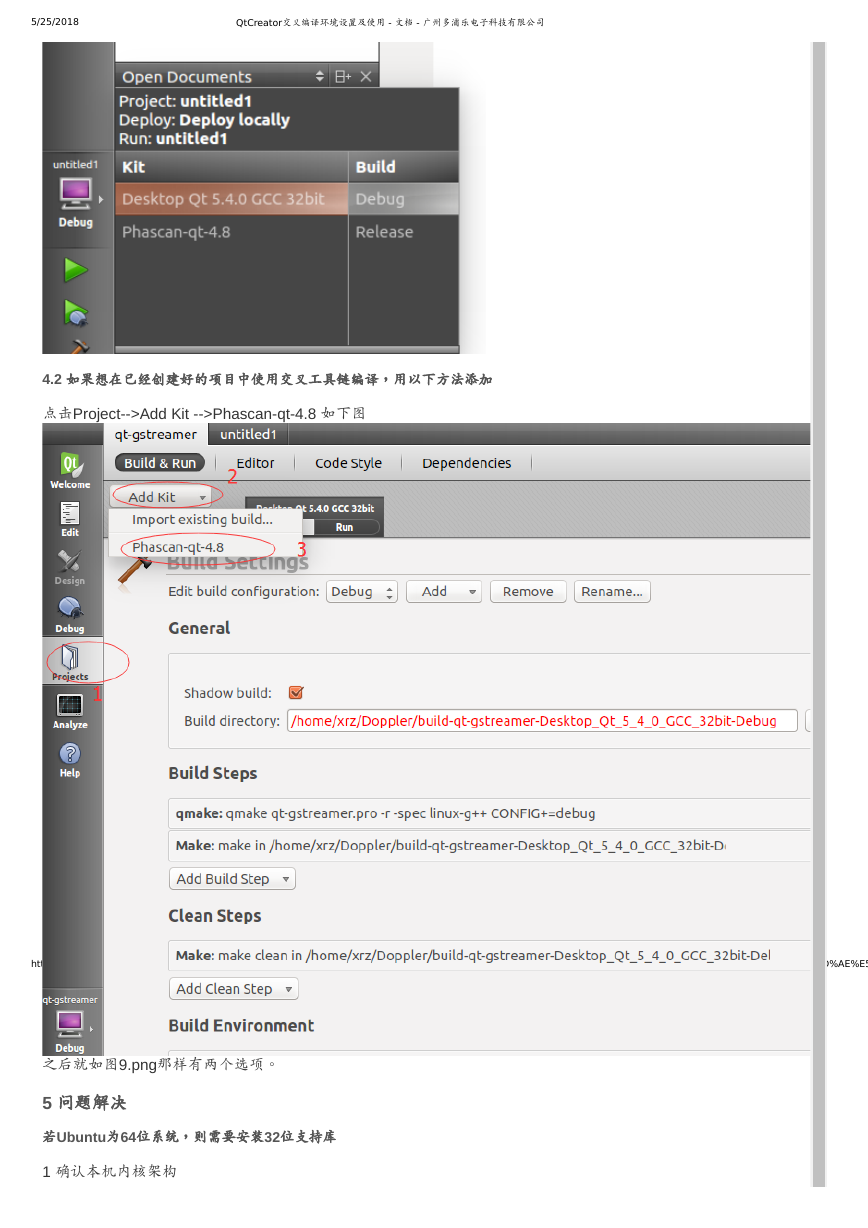
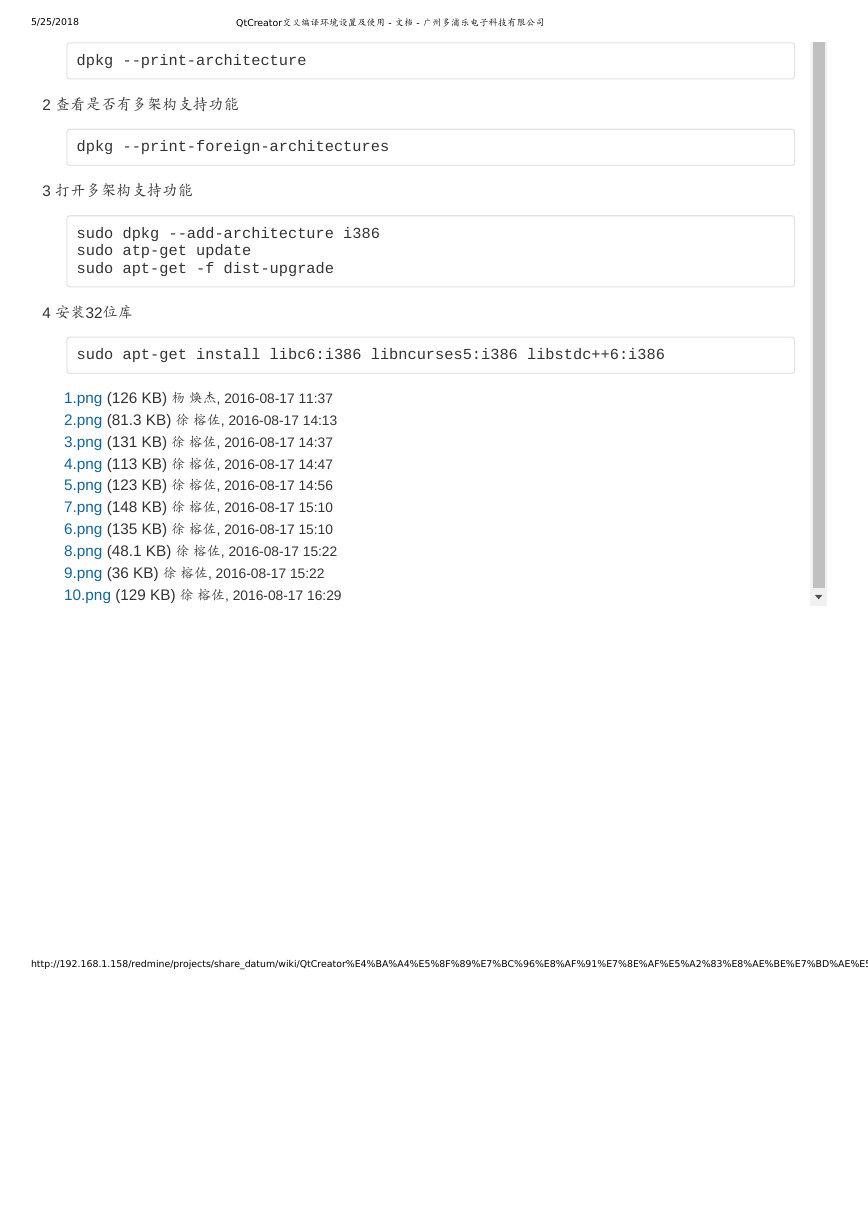
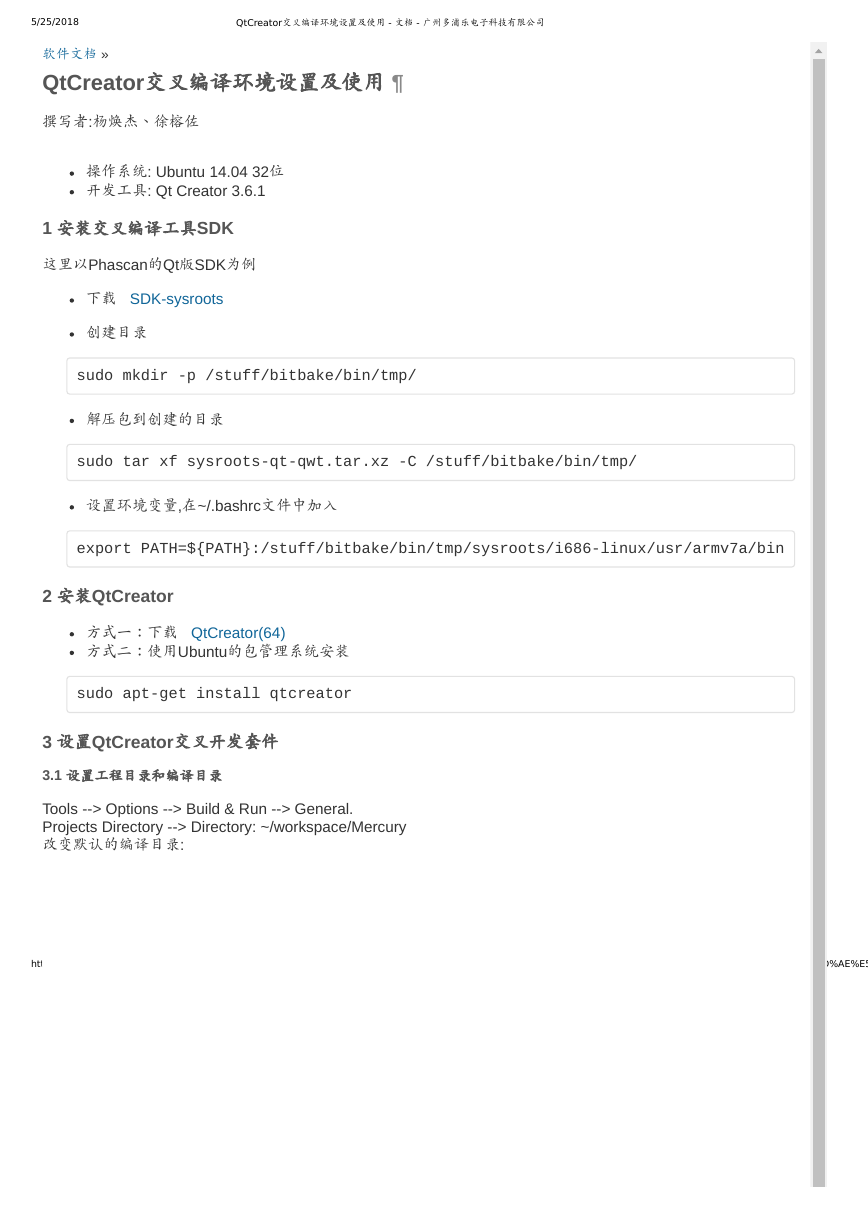
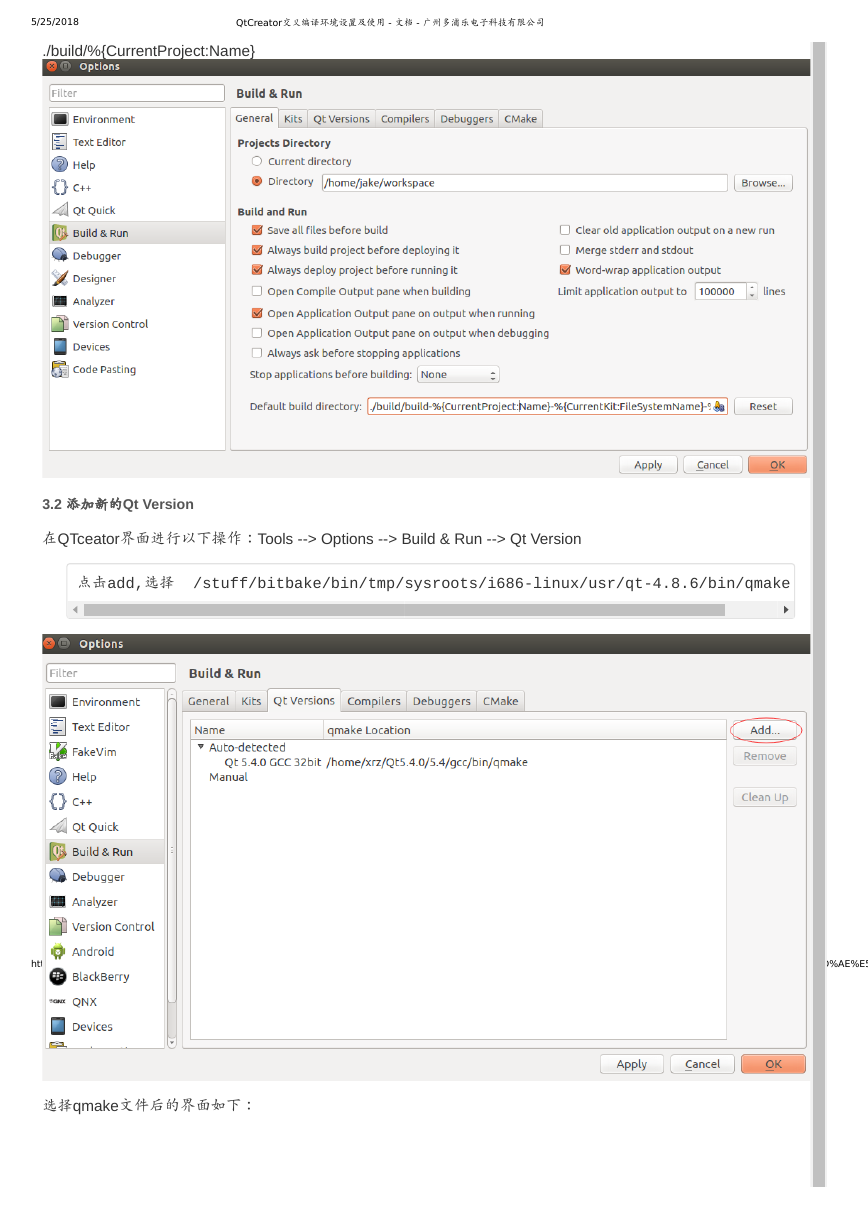
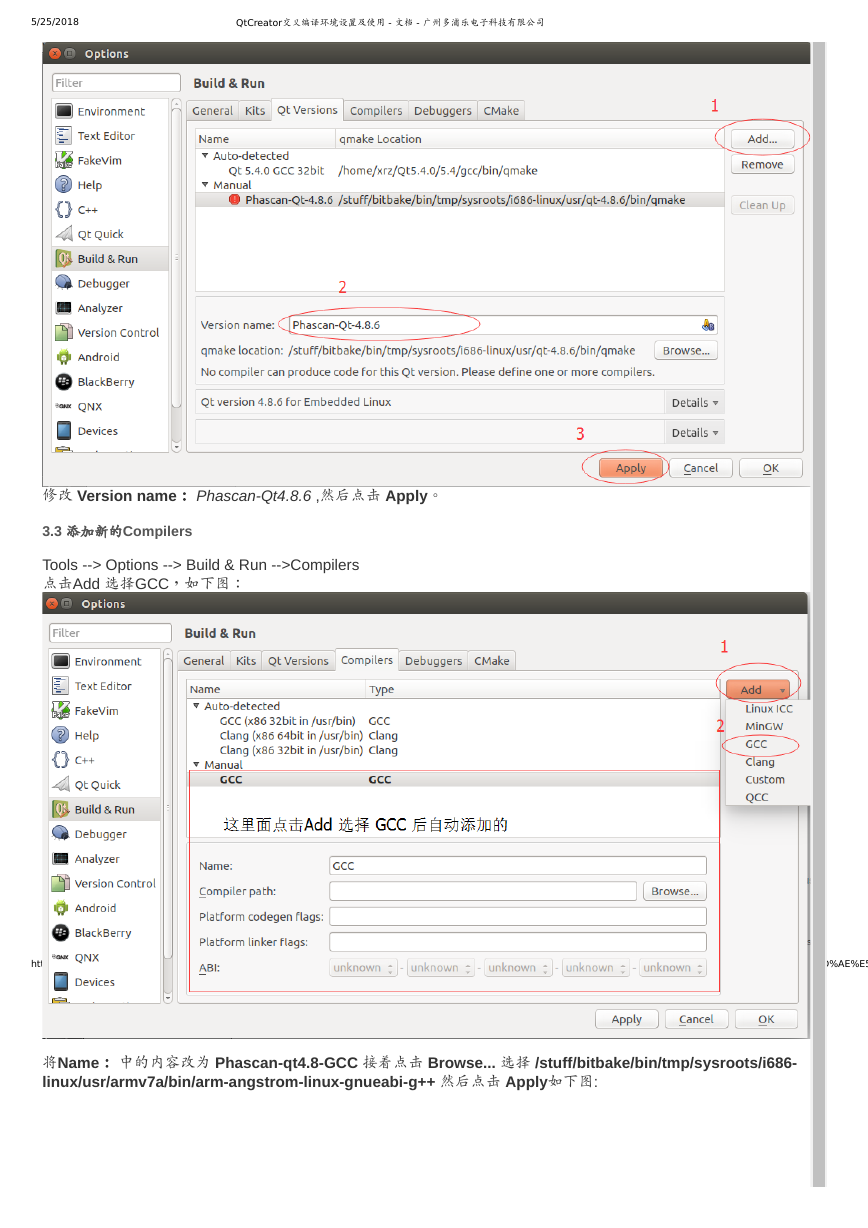
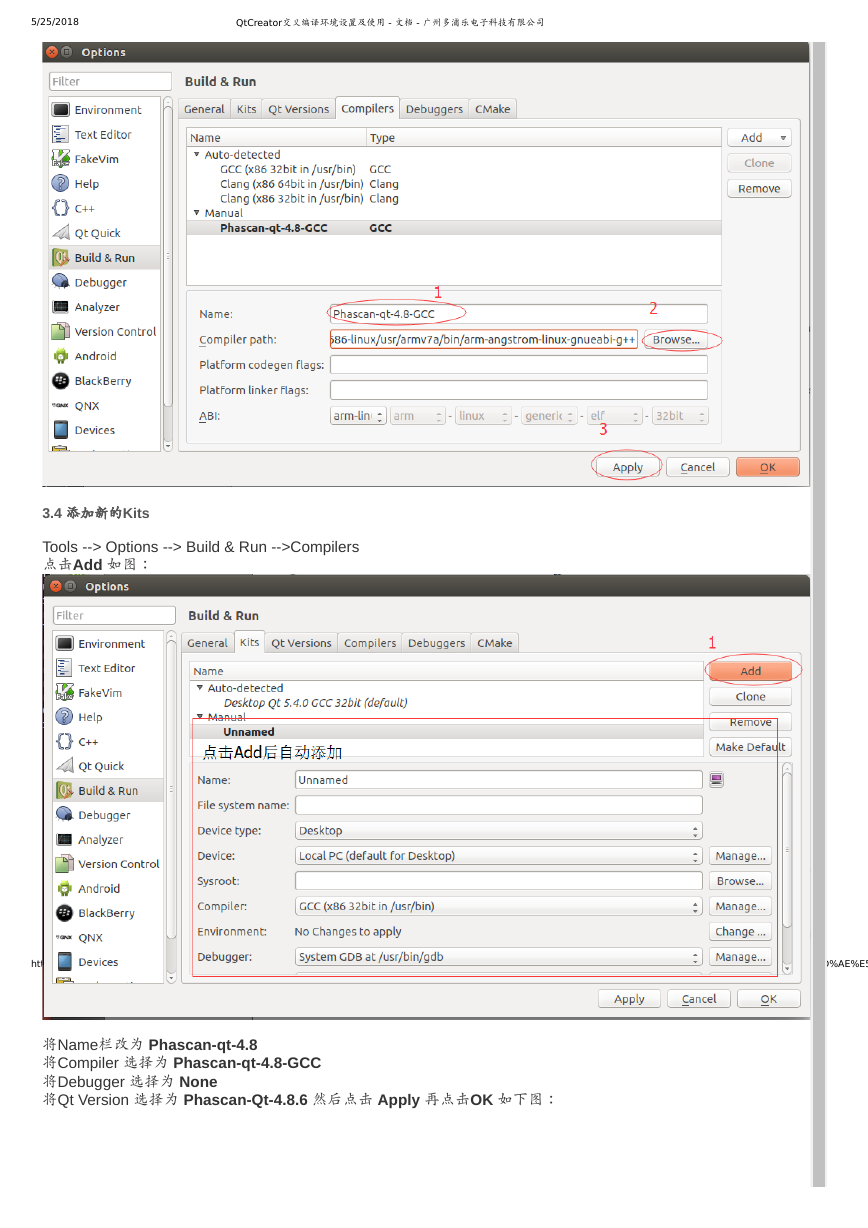
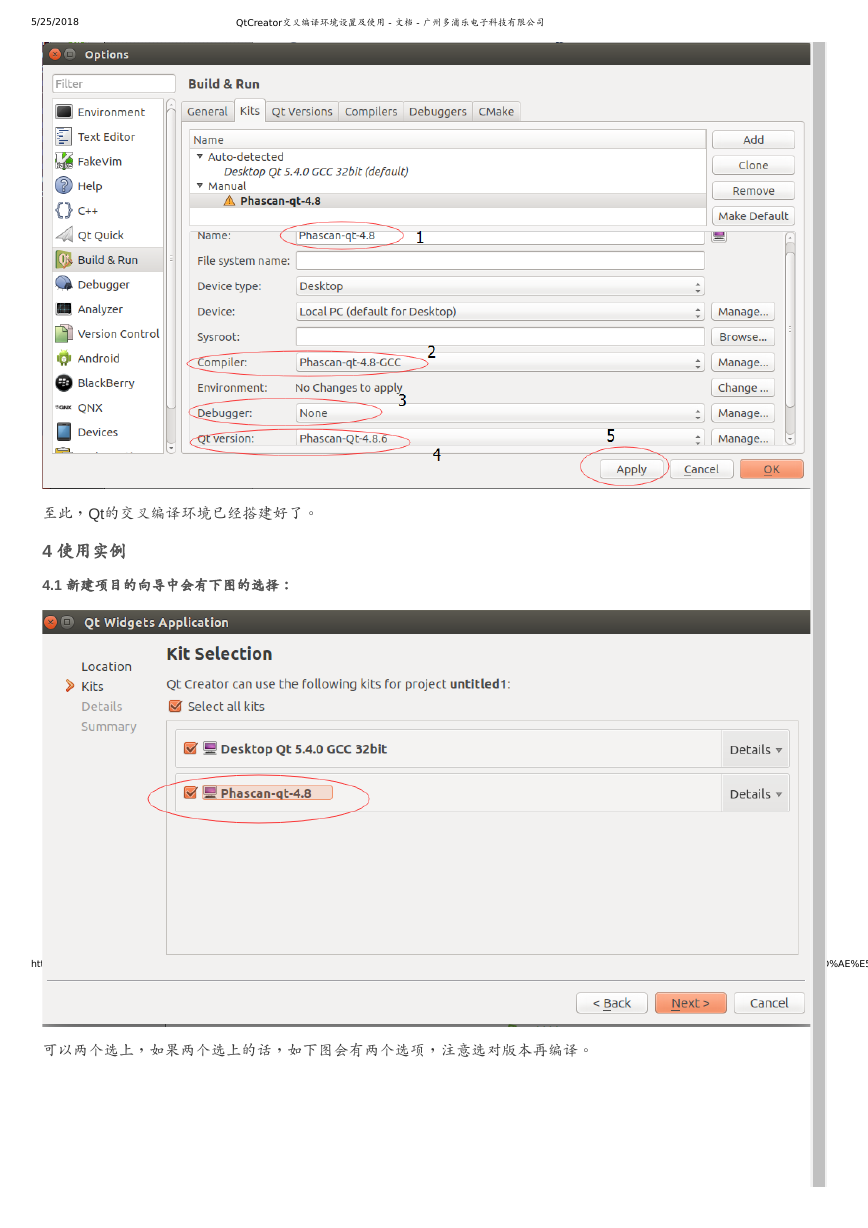
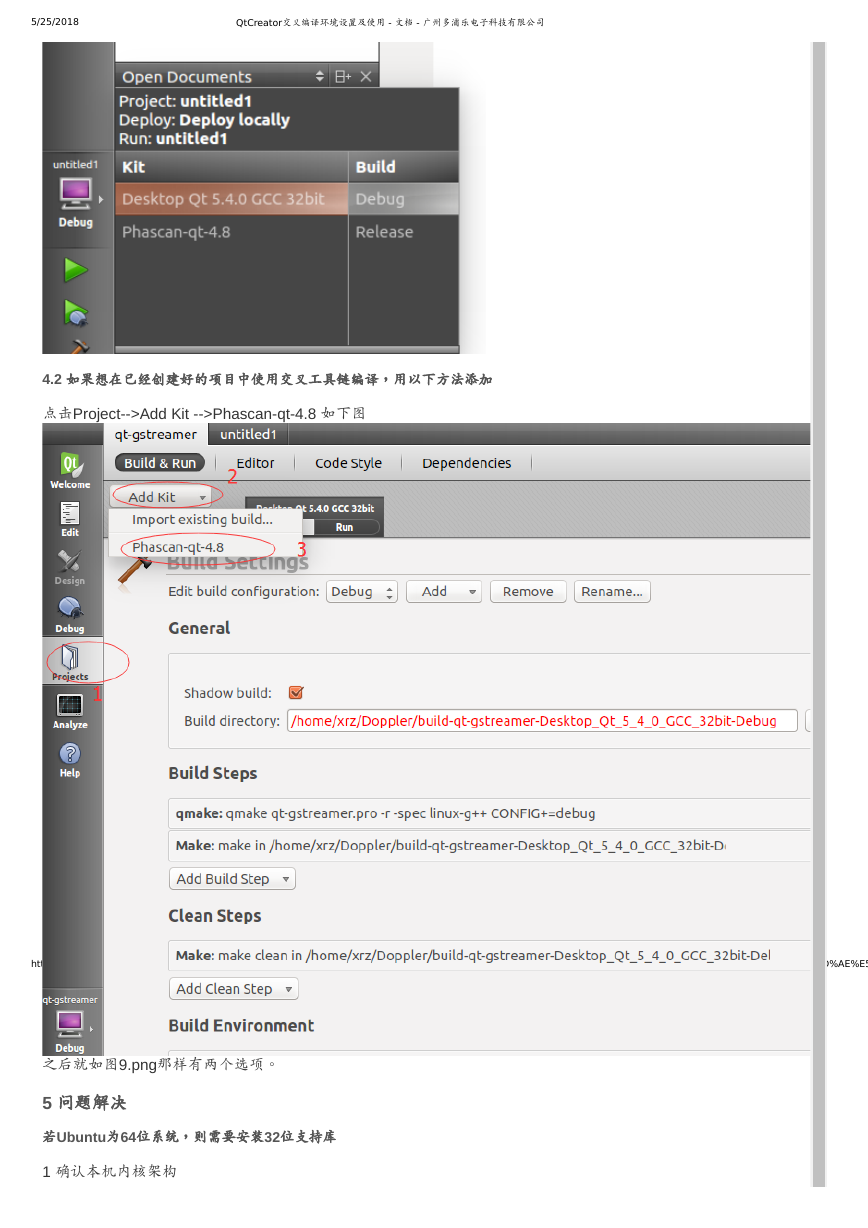
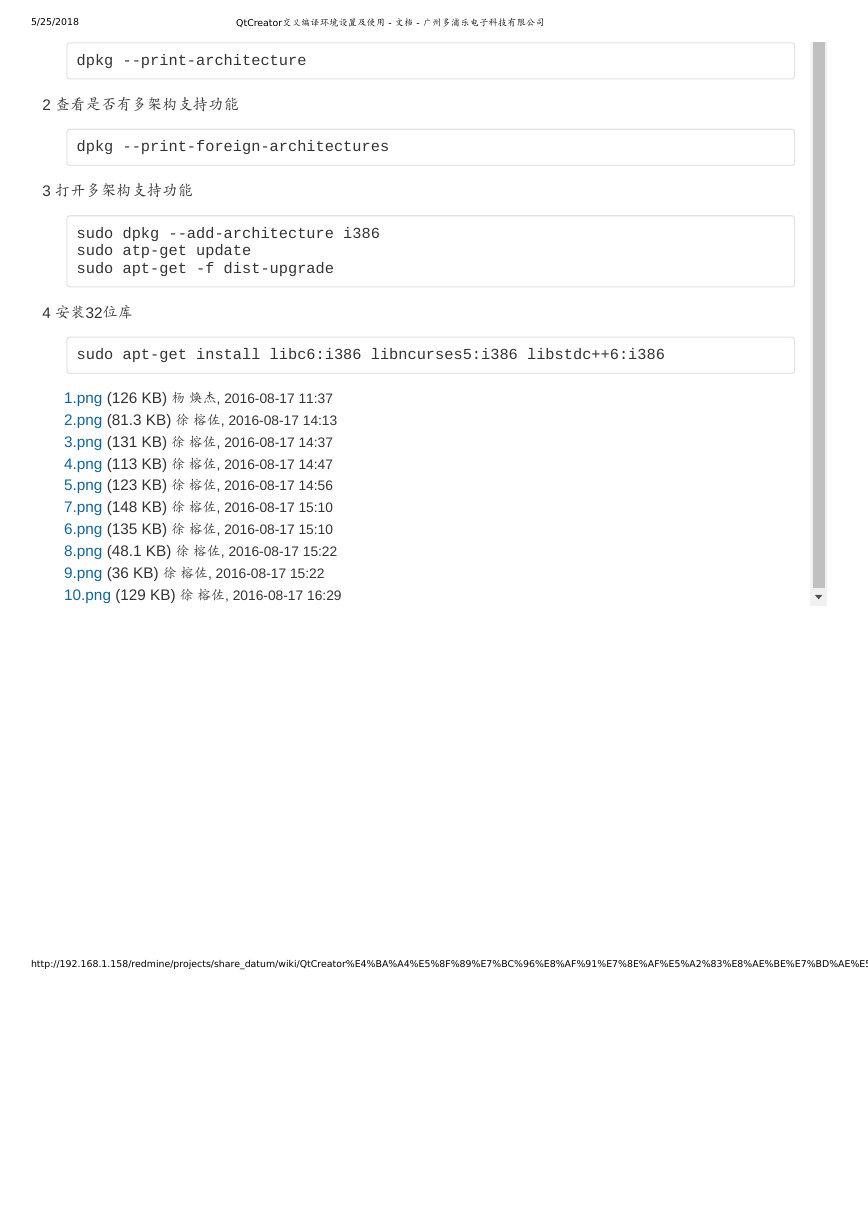
 2023年江西萍乡中考道德与法治真题及答案.doc
2023年江西萍乡中考道德与法治真题及答案.doc 2012年重庆南川中考生物真题及答案.doc
2012年重庆南川中考生物真题及答案.doc 2013年江西师范大学地理学综合及文艺理论基础考研真题.doc
2013年江西师范大学地理学综合及文艺理论基础考研真题.doc 2020年四川甘孜小升初语文真题及答案I卷.doc
2020年四川甘孜小升初语文真题及答案I卷.doc 2020年注册岩土工程师专业基础考试真题及答案.doc
2020年注册岩土工程师专业基础考试真题及答案.doc 2023-2024学年福建省厦门市九年级上学期数学月考试题及答案.doc
2023-2024学年福建省厦门市九年级上学期数学月考试题及答案.doc 2021-2022学年辽宁省沈阳市大东区九年级上学期语文期末试题及答案.doc
2021-2022学年辽宁省沈阳市大东区九年级上学期语文期末试题及答案.doc 2022-2023学年北京东城区初三第一学期物理期末试卷及答案.doc
2022-2023学年北京东城区初三第一学期物理期末试卷及答案.doc 2018上半年江西教师资格初中地理学科知识与教学能力真题及答案.doc
2018上半年江西教师资格初中地理学科知识与教学能力真题及答案.doc 2012年河北国家公务员申论考试真题及答案-省级.doc
2012年河北国家公务员申论考试真题及答案-省级.doc 2020-2021学年江苏省扬州市江都区邵樊片九年级上学期数学第一次质量检测试题及答案.doc
2020-2021学年江苏省扬州市江都区邵樊片九年级上学期数学第一次质量检测试题及答案.doc 2022下半年黑龙江教师资格证中学综合素质真题及答案.doc
2022下半年黑龙江教师资格证中学综合素质真题及答案.doc